Windows 10 Home Edition의 잠금 화면 시간 설정
- 王林앞으로
- 2024-01-12 22:54:11785검색
Win10 시스템을 사용하는 경우 일시적으로 컴퓨터를 종료해야 하는 상황이 발생할 수 있습니다. 에너지를 절약하고 작업 중인 업무 데이터를 보호하려면 미리 설정된 시간 내에 컴퓨터가 자동으로 화면을 잠그도록 자동 절전 모드를 설정하는 것이 좋습니다.
Win10 Home Edition 잠금 화면 시간 설정:
1 먼저 컴퓨터 바탕 화면의 왼쪽 하단에서 "시작" 버튼을 찾은 다음 오른쪽에 있는 "설정" 옵션을 클릭하여 엽니다. 팝업 메뉴 목록.
2. 다음으로 "Windows 설정" 페이지에서 "시스템" 옵션을 찾아 클릭해야 합니다.
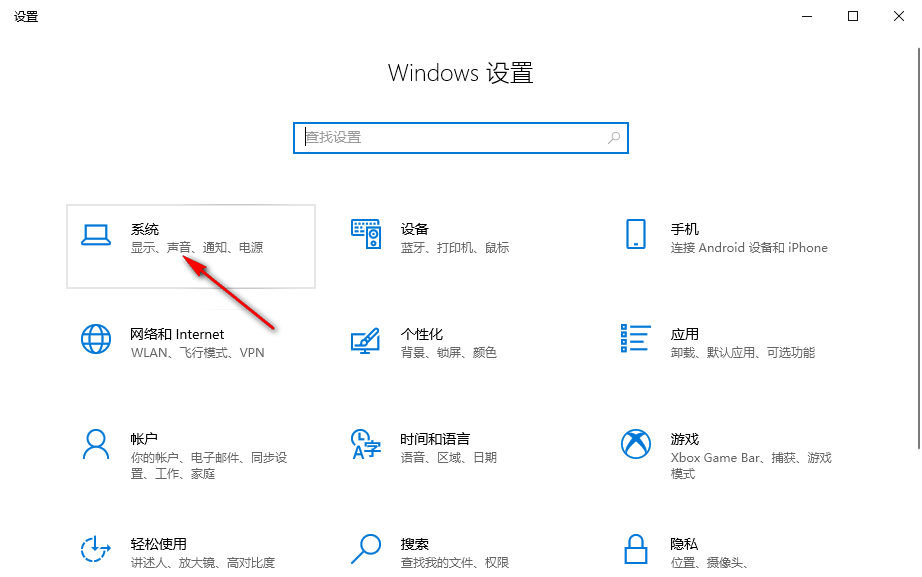
3. 그런 다음 "시스템 설정" 표시줄의 왼쪽 목록에서 "전원 및 절전" 옵션을 클릭해야 합니다.
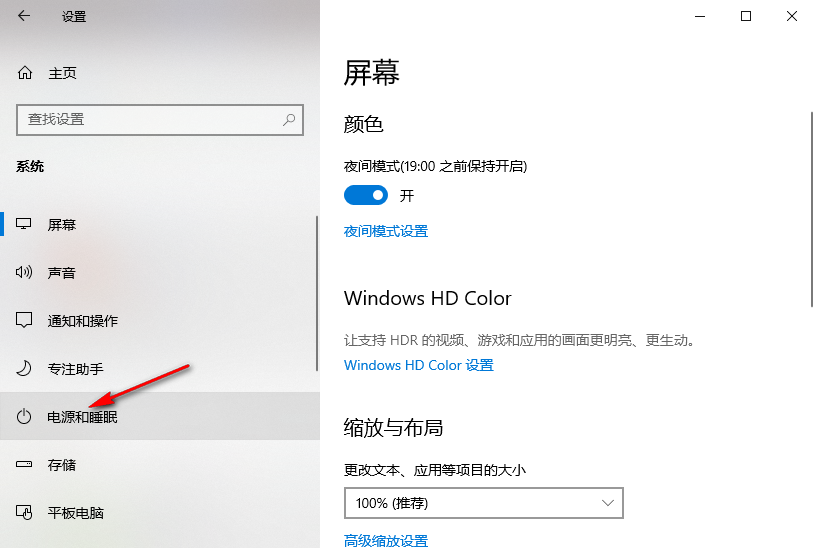
4. "전원 및 절전" 인터페이스에 들어간 후 "화면" 옵션 아래의 시간 상자를 찾아 클릭하세요.
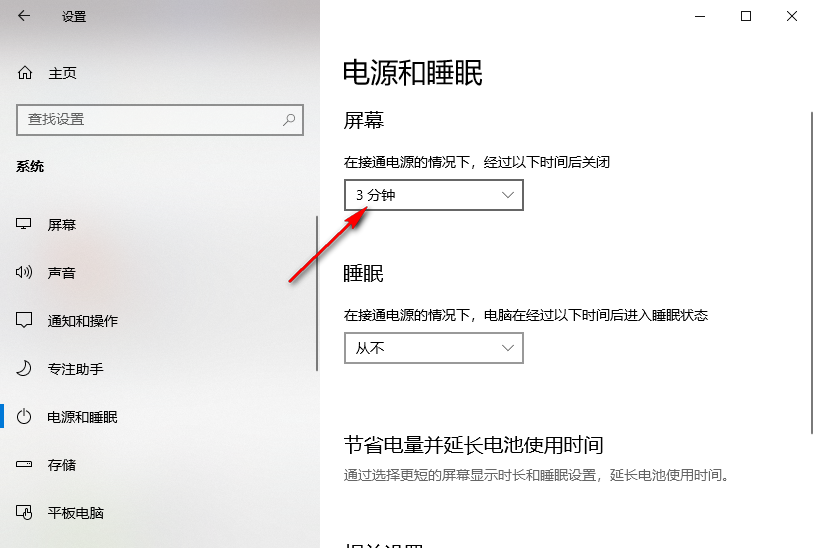
5. 그런 다음 시간 목록에서 적절한 시간을 선택해야 합니다. 이 기간 동안 아무 작업도 수행하지 않으면 화면이 자동으로 절전 상태로 전환됩니다.
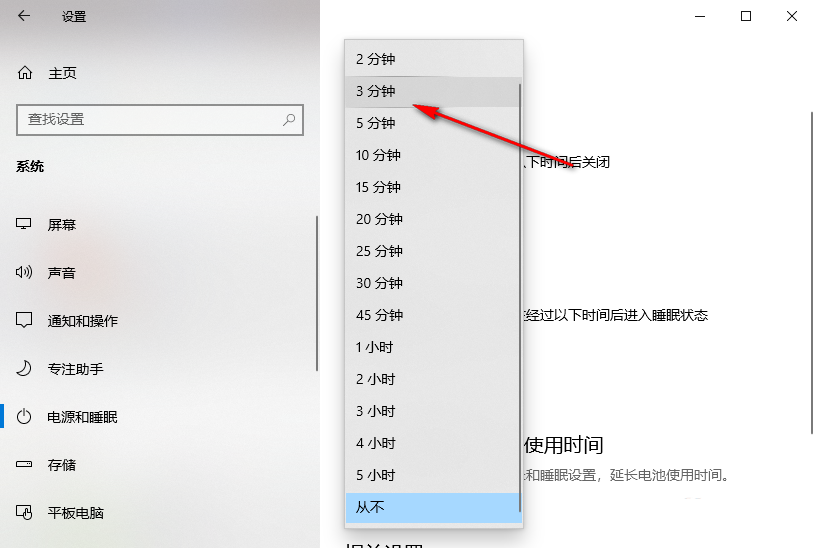
위 내용은 Windows 10 Home Edition의 잠금 화면 시간 설정의 상세 내용입니다. 자세한 내용은 PHP 중국어 웹사이트의 기타 관련 기사를 참조하세요!
성명:
이 기사는 somode.com에서 복제됩니다. 침해가 있는 경우 admin@php.cn으로 문의하시기 바랍니다. 삭제

